Einleitung
Tabellenkalkulationen sind unverzichtbare Werkzeuge für die Datenanalyse, aber komplexe Formeln können Sie behindern. Hier kommt Claude for Sheets ins Spiel, ein revolutionäres KI-Add-on von Anthropic. Stellen Sie Fragen direkt in Ihrer Tabelle und erhalten Sie aufschlussreiche Antworten in natürlicher Sprache. Claude vereinfacht komplexe Aufgaben und öffnet Tabellenkalkulationen für einen breiteren Benutzerkreis, wodurch sie in leistungsstarke KI-gestützte Workstations umgewandelt werden.
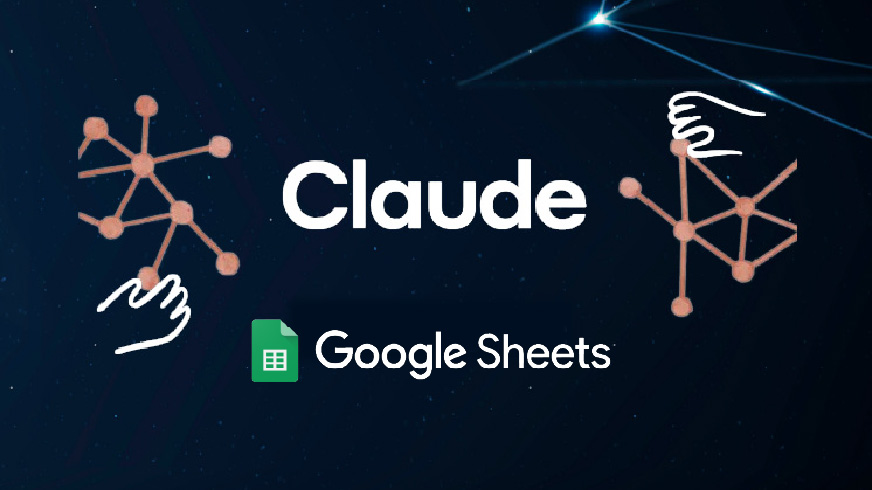
Inhaltsverzeichnis
Claude-Integration mit Google Sheets
Um die Leistungsfähigkeit der KI in Ihre Tabellenkalkulationen zu integrieren, ist eine nahtlose Verbindung zwischen Claude und Google Sheets erforderlich. Glücklicherweise erleichtert das Add-on „Claude for Sheets“ diese Integration und ermöglicht Ihnen, die Funktionen von Claude direkt in Ihrer vertrauten Tabellenkalkulationsumgebung zu nutzen.
Hier ist der Schritt, um Ihnen den Einstieg zu erleichtern:
Schritt 1: Erwerben Ihres Claude-API-Schlüssels
Um mit Claude über Google Sheets zu interagieren, benötigen Sie einen API-Schlüssel. So erhalten Sie eines:
- Gehen Sie zur Anthropic-Konsole:https://console.anthropic.com/settings/keys.
- Wenn Sie es noch nicht getan haben, erstellen Sie ein Anthropic-Konto.
- Navigieren Sie nach der Anmeldung zum Abschnitt „Konto“ und wählen Sie dann „Schlüssel“ aus.
- Klicken Sie auf „Schlüssel erstellen“ und geben Sie einen aussagekräftigen Namen für Ihren Schlüssel ein (z. B. „Claude für Tabellen“).

- Überprüfen Sie die Zugriffsberechtigungen und stellen Sie sicher, dass sie Ihrem Verwendungszweck entsprechen.
- Klicken Sie auf „Schlüssel erstellen“ und kopieren Sie den generierten API-Schlüssel. Diesen Schlüssel benötigen Sie im nächsten Schritt, um die Verbindung zwischen Claude und Google Sheets herzustellen.
Hinweis: Denken Sie daran, Ihren API-Schlüssel sorgfältig zu behandeln, da er Zugriff auf die Funktionen von Claude gewährt.
Schritt 2: Installieren des Claude for Sheets-Add-ons
Wenn Sie Ihren API-Schlüssel zur Hand haben, ist es an der Zeit, das Add-on „Claude for Sheets™“ zu installieren:
- Öffnen Sie Ihr Google Sheet.
- Navigieren Sie zum Menü „Erweiterungen“ und wählen Sie „Add-ons“.

- Geben Sie in der Suchleiste „Claude for Sheets“ ein und drücken Sie die Eingabetaste.
- Suchen Sie das Add-on „Claude for Sheets™“ und klicken Sie auf „Installieren“.
- Erteilen Sie die erforderlichen Berechtigungen, damit das Add-on in Ihren Tabellen effektiv funktioniert.

Nach der Installation ist das Add-on „Claude for Sheets™“ im Menü „Erweiterungen“ verfügbar, sodass Sie mit dem letzten Schritt fortfahren können: dem Herstellen der API-Schlüsselverbindung.
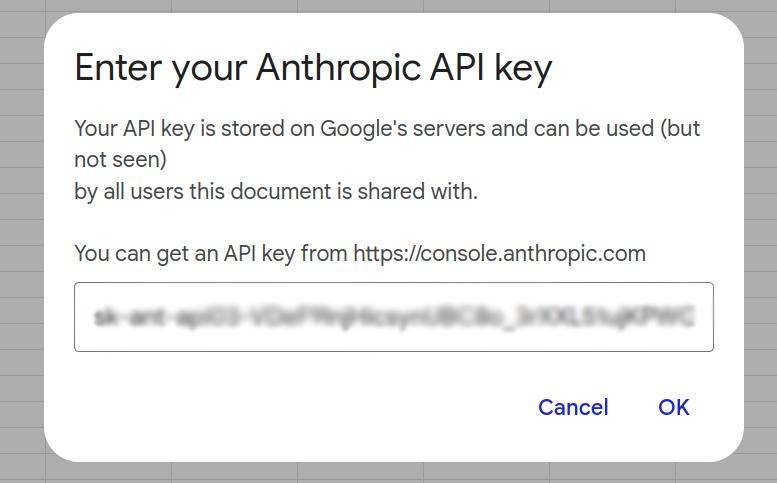
Wichtiger Tipp: Es wird empfohlen, eine gute Sicherheitshygiene einzuhalten und die öffentliche Weitergabe Ihres API-Schlüssels zu vermeiden. Behandeln Sie es wie ein Passwort und bewahren Sie es sicher auf.
Funktionalitäten und Anwendungen
Nachdem Sie Claude erfolgreich in Google Sheets integriert haben, sind Sie nun bereit, das Potenzial auszuschöpfen und Ihre Tabellenkalkulations-Workflows zu verbessern. Lassen Sie uns auf zwei Hauptfunktionen eingehen:
Direkte Abfrage mit der CLAUDE-Funktion
Stellen Sie sich vor, Sie stellen direkt Fragen zu Ihren Tabellendaten und erhalten aufschlussreiche Antworten in Ihrem Tabellenblatt. Die Funktion =CLAUDE(“your prompt”) macht dies möglich. So funktioniert das:
- Schnelle Bauausführung: Formulieren Sie eine klare und prägnante Frage an Claude. Zum Beispiel: „=CLAUDE(„Was ist die Hauptstadt von Indien?“)“
- Direkte Antworten: Claude liefert die Antwort direkt in Ihrer Tabelle. In diesem Fall.

Sie können die Spalten auch weitergeben und Claude bitten, etwas für Sie zu kategorisieren.
Beispiel: Sie verfügen über eine Tabelle, in der das Kundenfeedback erfasst wird. Sie können die Funktion =CLAUDE(“Kategorisieren Sie das Feedback in „GUT“, „Schlecht“, „Neutral“) verwenden, um das Feedback schnell zu kategorisieren.
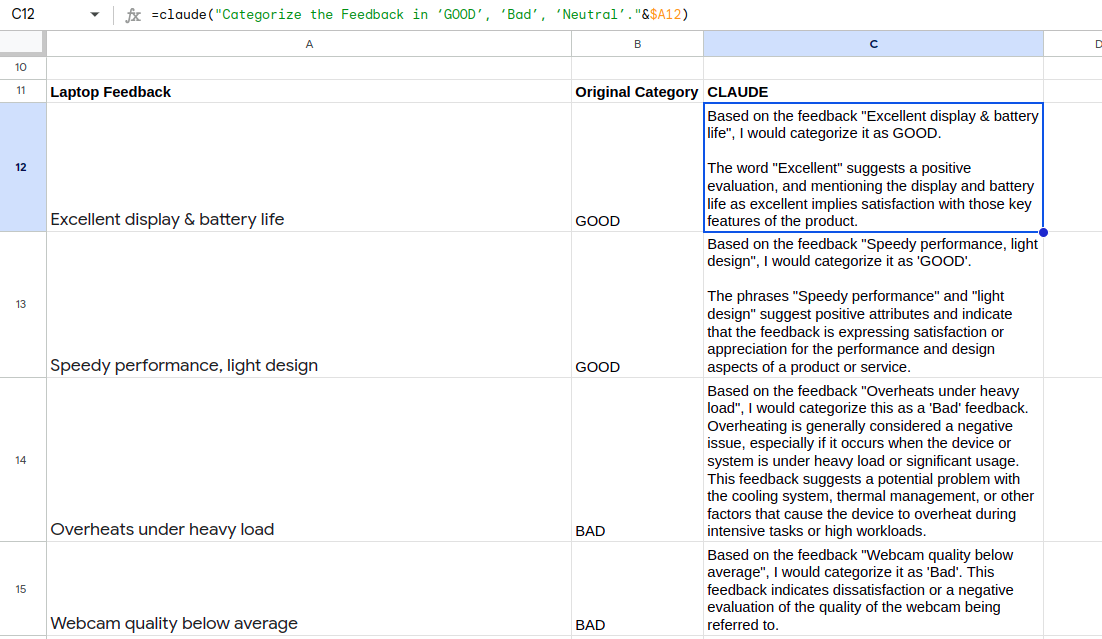
Optimierung der Ergebnisse durch zeitnahes Engineering
Die Kunst, effektive Eingabeaufforderungen zu erstellen, ist entscheidend für die Maximierung von Claudes Fähigkeiten in Ihren Tabellenkalkulationen. Genau wie bei Suchanfragen kann die Art und Weise, wie Sie Ihre Eingabeaufforderung formulieren, das Ergebnis erheblich beeinflussen. Hier einige Tipps für ein zeitnahes Engineering:
- Klarheit und Spezifität: Stellen Sie sicher, dass Ihre Eingabeaufforderungen klar, prägnant und spezifisch für Ihre Daten und das gewünschte Ergebnis sind. Vermeiden Sie Unklarheiten, die zu Fehlinterpretationen durch Claude führen könnten.
- Kontextbereitstellung: Wenn Ihre Eingabeaufforderung Hintergrundinformationen erfordert, stellen Sie den Kontext in der Eingabeaufforderung selbst bereit. Dies hilft Claude, die Daten zu verstehen und Ihre Frage genauer zu beantworten.
- Beispielbasierte Eingabeaufforderungen: Wenn möglich, fügen Sie Beispiele in Ihre Aufforderungen ein, um Claude zu der Art von Antwort zu führen, die Sie erwarten. Dies kann insbesondere bei komplexen Aufgaben hilfreich sein.
Indem Sie Ihre Fähigkeiten im Bereich Prompt Engineering verfeinern, können Sie das volle Potenzial von Claude ausschöpfen und sicherstellen, dass es die Erkenntnisse und Ergebnisse liefert, die Sie benötigen, um datengesteuerte Entscheidungen in Ihren Tabellenkalkulationen zu treffen.

Zusammenfassung
Die Integration von Claude AI mit Google Sheets markiert einen bedeutenden Sprung in der Tabellenkalkulationsfunktionalität. Diese Zusammenarbeit zwischen KI und menschlichem Einfallsreichtum eröffnet eine Zukunft mit intuitiveren, zugänglicheren und leistungsfähigeren Tabellenkalkulationen. Von der Datenanalyse über Automatisierung bis hin zu kreativen Textformaten – Claude ermöglicht es Ihnen, mehr aus Ihren Daten herauszuholen und bessere Entscheidungen zu treffen. Mit der Weiterentwicklung von Claude wächst auch das Potenzial von Tabellenkalkulationen, die Datenarbeit zu revolutionieren.
- SEO-gestützte Content- und PR-Distribution. Holen Sie sich noch heute Verstärkung.
- PlatoData.Network Vertikale generative KI. Motiviere dich selbst. Hier zugreifen.
- PlatoAiStream. Web3-Intelligenz. Wissen verstärkt. Hier zugreifen.
- PlatoESG. Kohlenstoff, CleanTech, Energie, Umwelt, Solar, Abfallwirtschaft. Hier zugreifen.
- PlatoHealth. Informationen zu Biotechnologie und klinischen Studien. Hier zugreifen.
- Quelle: https://www.analyticsvidhya.com/blog/2024/03/claude-in-google-sheets/



